Como adicionar Smart Home controles para o menu Android 11 Potência
Neste guia, mostraremos como adicionar Smart Home Controls ao Android 11 Power Menu. A mais recente adição ao sistema operacional do Google adicionou muitos recursos novos e interessantes. As novas permissões de uso único, um gravador de tela nativo e a introdução de Chat Bubbles e Media Controls foram alguns dos mais notáveis. No entanto, a maior mudança desta vez foi com o menu Power. Anteriormente, você poderia usar este menu apenas para reiniciar ou desligar o dispositivo ou discar um número de emergência. Mas a atualização mais recente renovou completamente esta seção.
Além dos recursos de energia usuais, agora você também pode fazer pagamentos virtuais por meio de cartões NFC incorporados por meio dos atalhos do Google Pay. Então, logo abaixo disso, estão vários controles de casa inteligentes. Como fica evidente por seu nome, você pode ligar ou desligar todos os seus aparelhos inteligentes diretamente a partir deste menu. Na mesma linha, você também pode fazer algumas modificações nele. E este guia se concentrará apenas nisso. Hoje, mostraremos a você as etapas para adicionar Smart Home Controls ao Android 11 Power Menu. Siga em frente.
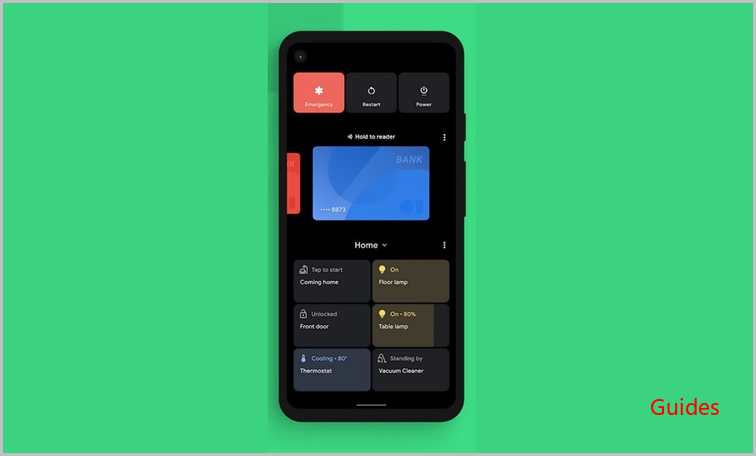
Como adicionar controles domésticos inteligentes ao menu de energia do Android 11
Não apenas a adição de novos controles é uma possibilidade, mas você também pode remover um existente ou fazer alterações em sua ordem de aparência. Por padrão, esses controles são colocados por sua taxa de uso, os que você mais usa ocupam a posição superior. Dito isso, vamos verificar as etapas para adicionar os controles domésticos inteligentes ao menu de energia do Android 11. Depois disso, mostraremos como fazer modificações nele também.
Adicionando novos controles ao menu de energia do Android 11
- Para começar, mantenha o botão liga / desliga pressionado para abrir o menu liga / desliga.
- Agora toque no ícone de estouro situado à direita do nome da sua casa inteligente.
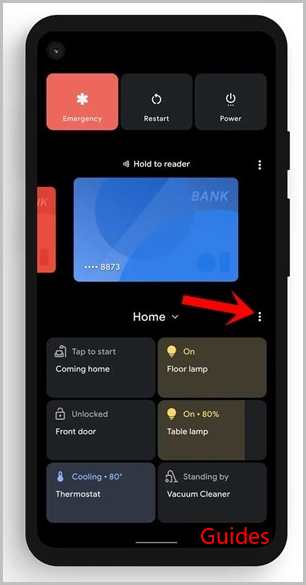
- Selecione a opção Adicionar controles no menu.
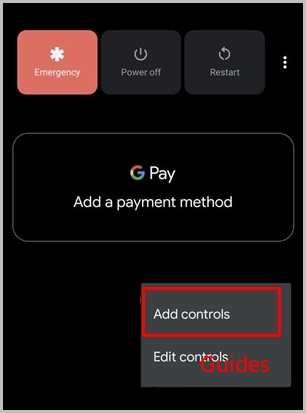
- Agora é só marcar todos os controles de casa inteligente que você precisa adicionar ao menu Power.
- Finalmente, clique no botão Salvar localizado no canto inferior direito. É isso aí.
- Agora você pode visitar o menu Power e deve encontrar os controles Smart Home recém-adicionados em seu dispositivo Android 11.
Como editar controles
- Mais uma vez, mantenha o botão liga / desliga pressionado para abrir o menu liga / desliga
- Em seguida, toque nos três pontos verticais situados na extrema direita.
- Selecione a opção Editar controle na lista.
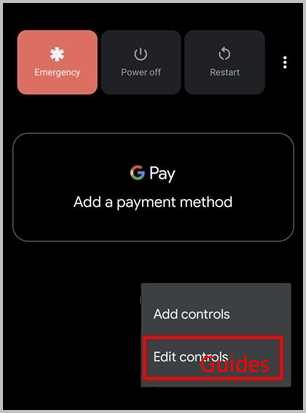
- Agora, basta desmarcar os controles que deseja remover do menu Power.
- Por outro lado, para alterar sua posição, simplesmente arraste e solte-os na posição desejada.
- Assim que tudo estiver feito, clique no botão Salvar no canto inferior direito.
É isso aí. Estas foram as etapas para adicionar Smart Home Controls ao Android 11 Power Menu. Também mostramos como reorganizar ou remover esses controles do menu.